強力なウイルス対策機能を搭載したアンチウイルスソフト
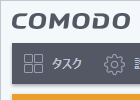
Comodo AntiVirus は、クラウドベースのスキャン1と、マルウェアを感染前に自動的に検出して排除するウイルスエンジン、コンテナ仮想化、HIPS、ウイルススコープ、侵入防止の機能でウイルス対策を実行する無料のウイルス対策ソフトです。マルウェア、トロイの木馬、ワーム、ハッカーなどのインターネットの脅威を取り除き、コンピュータを保護します。
Comodo のウイルス対策システム
世界中の最新のマルウェア情報を集めてフィードバックするクラウドベースのアンチウイルスは、最新のマルウェアに対応することができます。
コンテナ仮想化は、コンピュータ上で実行されているすべての実行可能ファイルとプロセスを認証し、コンピュータに損害を与える可能性のある行動を取らないようにします。認識されないプロセスやアプリケーションは自動的にサンドボックスで実行されるため、コンピュータに危害を加えることはありません。これにより、信頼できない(および潜在的に悪意のある)アプリケーションはPCやデータに損傷を与えません。
HIPS(Host Intrusion Protection)とは、コンピュータ上のすべてのアプリケーションおよびプロセスの活動を監視するルールベースの侵入防止システムで、オペレーティングシステム、メモリ、レジストリキーまたは個人データに損害を与える可能性がある危険な操作を停止することにより、悪質なプログラムの活動をブロックします。
ウイルススコープは、コンピュータ上で実行されているプロセスの挙動を動的に分析し、プライバシーやセキュリティを脅かす可能性のあるプロセスの行動を警告します。
これらの技術で、ゼロデイ攻撃や新しいマルウェア、未知のマルウェア、疑わしいプログラムの活動をブロックできるわけです。
見やすく日本語化されたインターフェース
上のように書くとなんだか難しく感じますが、インターフェースは分かりやすく日本語にも対応しているので、簡単に操作することができます。細かい設定もできますが、普通に使う分には初期設定のままで問題ありません。
他にはレスキューディスク作成の機能があり、Windows が起動される前にウイルススキャンを実行するブートディスクを作成することができます。
同時にインストールされる Comodo Internet Security Essentials は、サイトが発行する SSL 証明書を検証して中間者攻撃2を防ぎます。特に公共の Wi-Fi を使ってショッピングやネットバンクのサイトにアクセスする場合に重要です。
Comodo AntiVirus をインストールすると、Comodo Dragon ブラウザがインストールされるし、デスクトップにはウィジェットも表示されるので最初はちょっとうるさく感じますが、嫌な人はブラウザをアンインストールしてウィジェットを非表示にすればスッキリします。
機能
- 完全なマルウェア対策
- 自動サンドボックス技術
- 疑わしい活動のプログラムを検知するHIPS
- ウイルスデータベースの自動ダウンロード
- 高速なクラウドベースのスキャン
仕様
画像
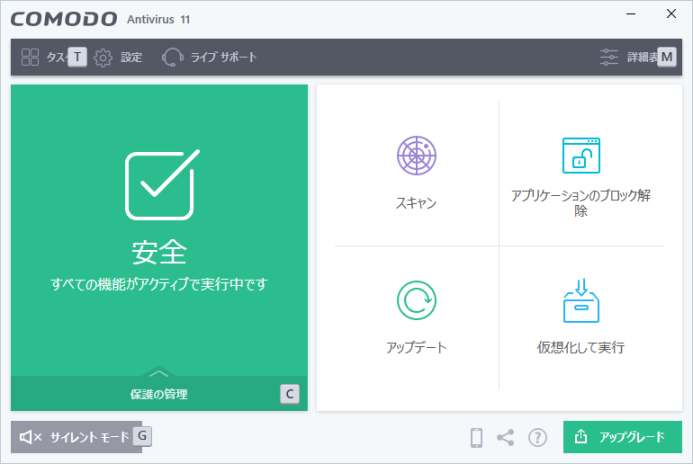
使い方
インストール方法
- ダウンロードした Comodo AntiVirus のセットアップファイルを実行します。
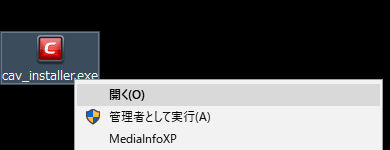
- 確認画面が出るので、 同意する をクリックします。言語の選択が日本語になっていることを確認しましょう。
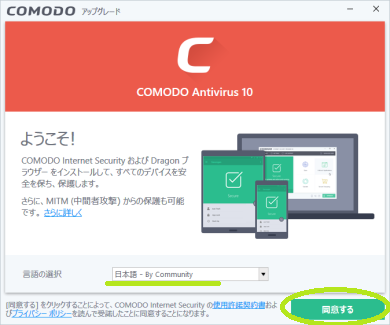
- デフォルトでは、「C:Program FilesCOMODOCOMODO Internet Security」にインストールされます。
- DNS プロバイダーを変更しない場合、またはDNSについてよく分からない場合は一番上のチェックは外しましょう。
- 真ん中のクラウドベースのビヘイビア分析はウイルス対策機能なのでチェックを有効にしましょう。
- プログラムの使用情報を匿名で送信しない場合は下のチェックを外しましょう。

- COMODO Dragon ブラウザの設定画面です。
- デフォルトのブラウザに設定しない場合はチェックを外しましょう。
- 履歴、ブックマーク、クッキーなどをCOMODO Dragonにインポートしない場合はチェックを外しましょう。
- インストール をクリックするとインストールが開始します。
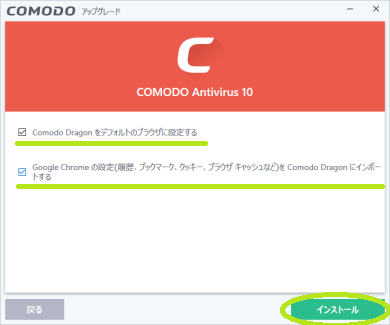
- インストールが続きます。コンピューターを再起動するダイアログが表示されるので、「はい」をクリックします。
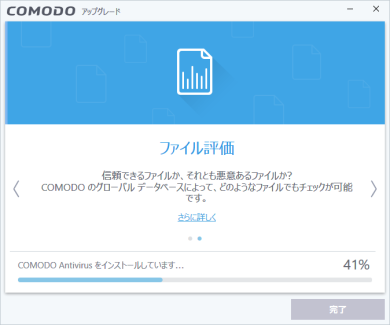
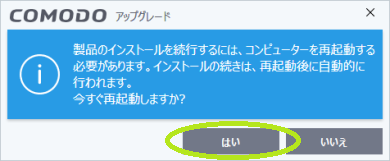
- コンピューターを再起動すると、インストールが継続されます。完了画面が表示されればインストールは完了です。
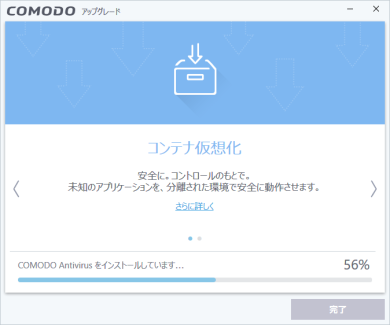
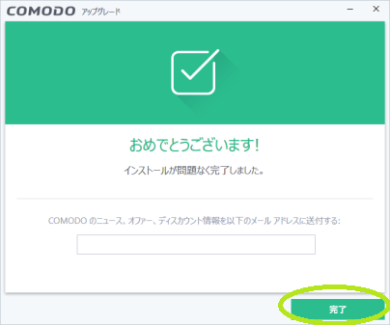
アップデートとスキャンの実行方法
- COMODO Antivirus の起動時に、ウイルスデーターベースのアップデートが行われます。その後クイックスキャンも行われます。終わったら 閉じる をクリックして閉じます。
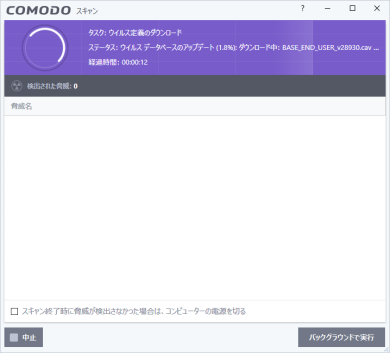
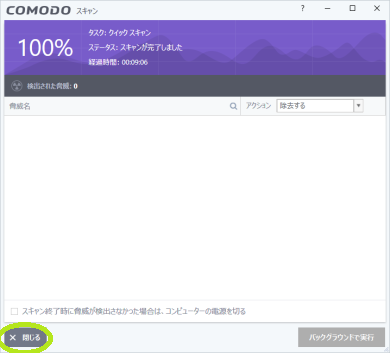
- メイン画面です。スキャンにはいくつかのオプションがあります。
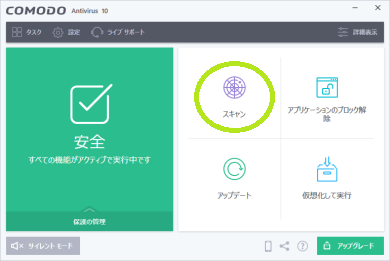
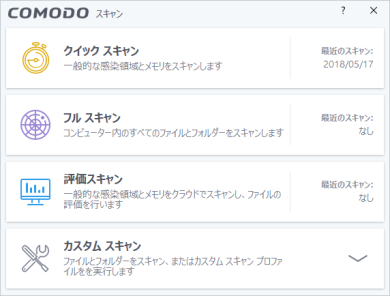
その他の機能の使い方
- アプリケーションのブロック解除 では、プログラムがブロックされた場合に解除する事ができます。
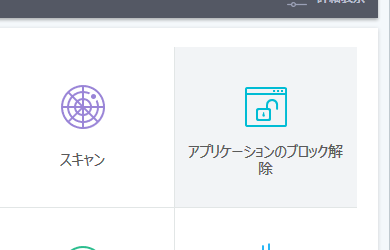
- 仮想化して実行 では、プログラムを仮想空間で実行する事ができます。
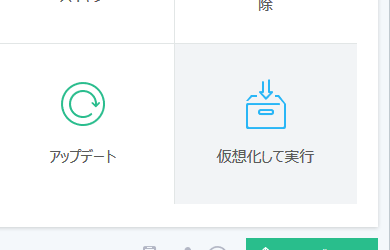
- 左上の 設定 からは、UI やスキャンの設定などを変更する事ができます。
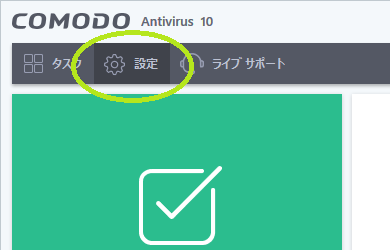
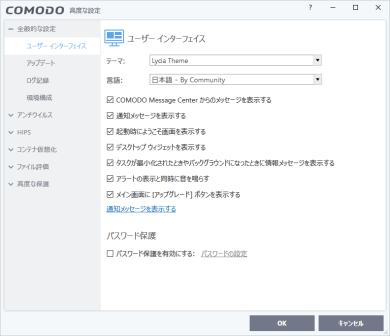
よくある質問と回答
他のアンチウイルスソフトがインストールしてある環境で使えますか?
- クラウドアンチウイルス(クラウドスキャン)とは、ユーザーのアンチウイルスソフトがセキュリティプロバイダの Web サービスに接続しながらスキャンを行う方法です。従来のアンチウイルスソフトではローカルのコンピュータにすべての定義ファイルをダウンロードしてスキャンすることが必要でしたが、クラウドスキャンではクラウドでスキャンデータを処理できるためPCの負担が大幅に削減されます。また、ユーザーに頼らず更新を保つことができるのも利点です。
- 中間者攻撃とは、通信している者同士の間に第三者が割り込む形の攻撃のことです。例えば、ユーザーとネットショッピングサイト間で交わされている通信を盗聴したりします。公共のフリー Wi-Fi になりすましたり 、脆弱な無線ルーター、マルウェアの感染を利用して攻撃を行います。

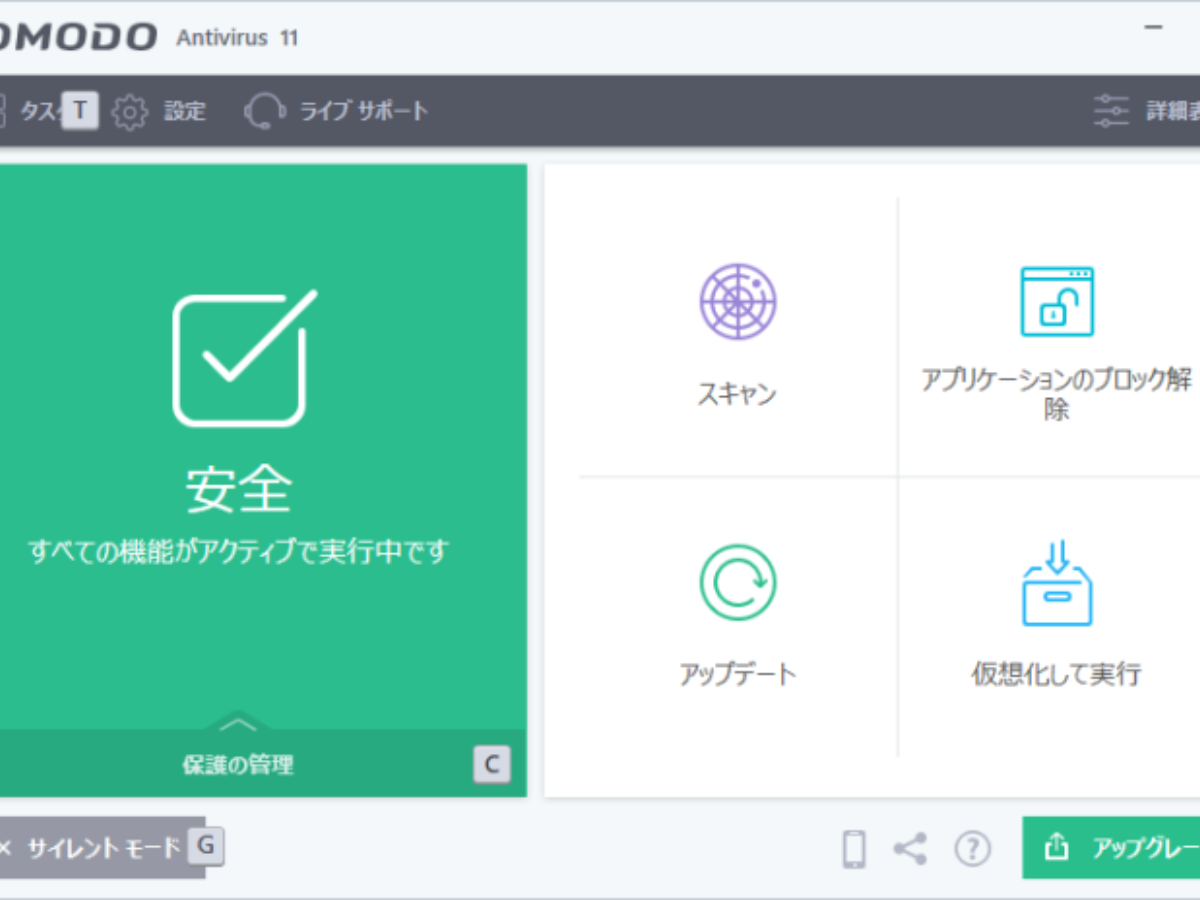
Windows のアンチウイルスを使っている場合はそのままインストールできます、Windows アンチウイルスは自動的にオフになります。